xp系统提示“无法启动此程序,因为计算机中丢失oci.dll”如何处理
一位windowsxp系统用户反馈自己在oracle数据库开发编程中,发现没有找到oci.dll,然后运行程序直接报错,就是显示错误提示“无法启动此程序,因为计算机中丢失oci.dll”。尝试重新安装该程序以解决此问题”。这该怎么办呢?下面,就随小编一起看看该问题的解决方法。
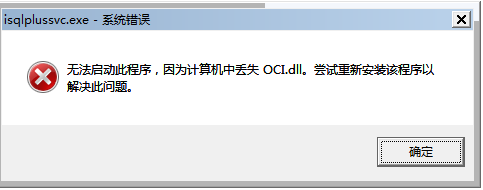
具体如下:
1、出现这种错误,有可能是一般是系统的 path 设置有问题, 查找oci.dll, 然后加入到系统路径。当然出现这种可能性更多的是文件中缺失了该文件。然后我们只能到网上去查找该文件。
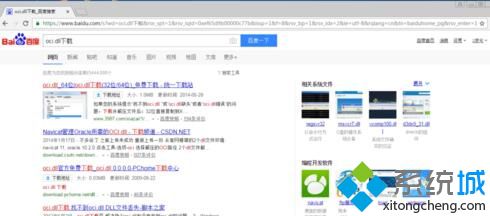
2、然后选择一个页面进去下载,下载的时候注意了计算机的版本问题,是32位的还是64位的,看好之后,选择下载。
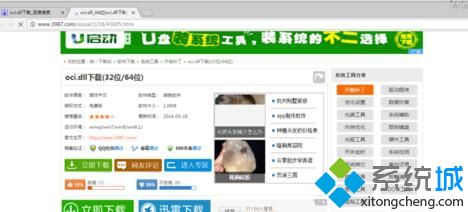
3、下载之后,然后解压,放到系统中C:\Windows\System32这个目录下,这是系统文件的存放处,一般系统文件都放在这个地方。
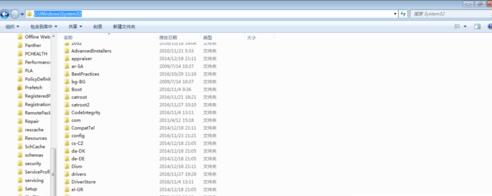
4、之后我们在开始栏中找到运行键,也就是win+R键,然后在里面输入
regsvr32 oci.dll这个语句就可以了,接着点击确定按钮,运行就ok了。
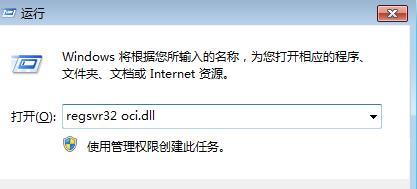
5、当然如果偷懒的话,也可以采取另外一种方法,直接用系统修复软件来修复这个漏洞也可以,这里,我就直接用电脑中的系统修复软件来进行软件修复。这种软件很多。
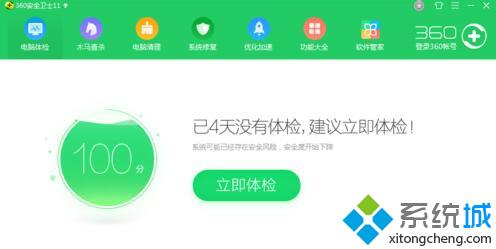
6、然后点击上面一栏中的系统修复按钮,来到系统修复页面,点击漏洞修复,该软件就会自动去查找漏洞以及缺失的文件,并进行自行修复,修复好了之后,我们重启一下电脑即可。
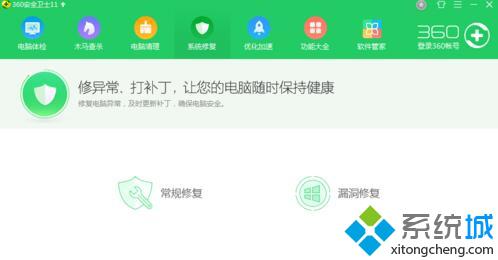
xp系统提示“无法启动此程序,因为计算机中丢失oci.dll”的处理方法就为大家介绍到这里了。若是你也遇到同样问题的话,不妨按照上述方法操作看看!
相关教程:重装oracle无法启动此程序因为计算机中丢失安装数据库一直提示重启计算机失败批处理更改计算机名我告诉你msdn版权声明:以上内容作者已申请原创保护,未经允许不得转载,侵权必究!授权事宜、对本内容有异议或投诉,敬请联系网站管理员,我们将尽快回复您,谢谢合作!










